كيفية قياس المسافة بين نقطتين في خرائط جوجل
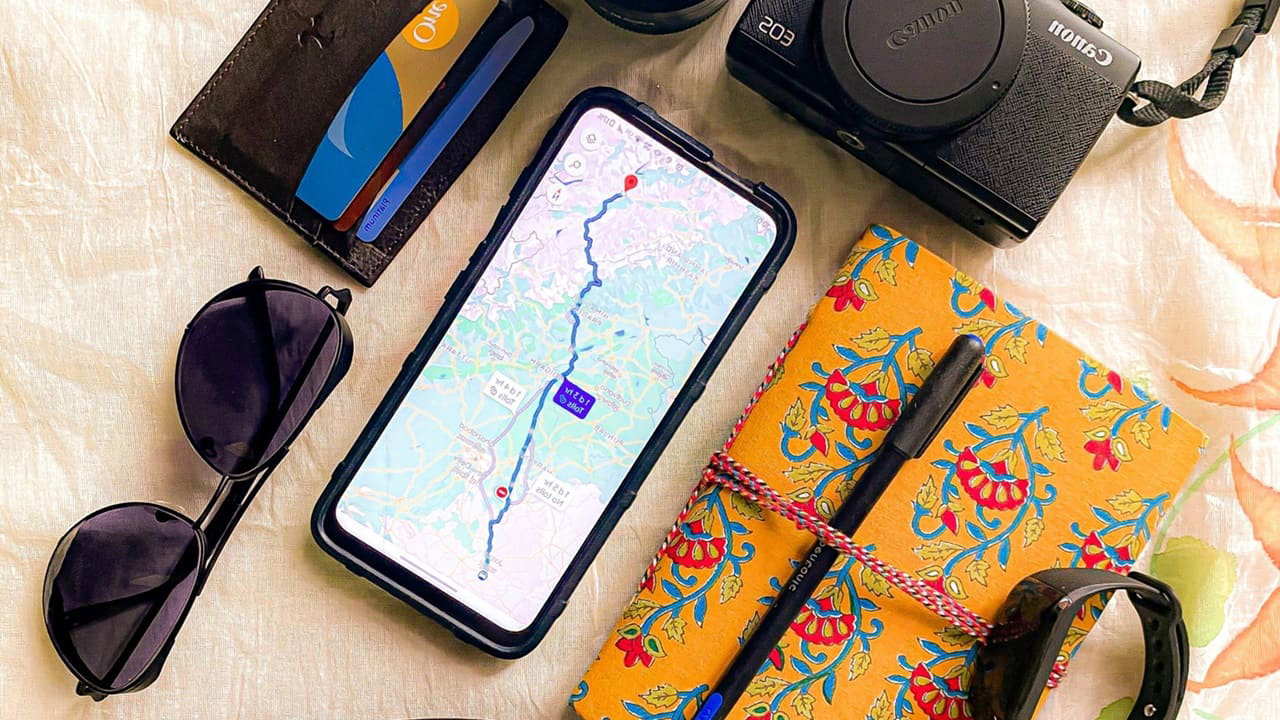
عند التحقق من موقع ما في خرائط Google، قد ترغب في معرفة المسافة التي ستقطعها حتى تتمكن من تحديد ما إذا كنت تريد المشي أو ركوب السيارة. يوضح هذا الدليل كيفية قياس المسافة باستخدام خرائط جوجل عبر طرق مختلفة.
جيد ان تعلم: هل خرائط Google لا تعمل كما ينبغي؟ يمكن لهذه الخيارات استعادة وظائف التطبيق.
كيفية رؤية المسافة مع ميزة الاتجاهات
يمكنك قياس المسافة بين نقطتين باستخدام الاتجاهات الميزة في خرائط جوجل. ربما تكون الطريقة الأكثر مباشرة.
متحرك
افتح تطبيق خرائط جوجل (Android أو iPhone) وابحث عن وجهة باستخدام شريط البحث في الأعلى، أو ابحث عنها على الخريطة، وانقر عليها.
اضغط على زر الاتجاهات لرؤية طريقك.

في الجزء السفلي من الشاشة، بشكل افتراضي، سترى الوقت المقدر الذي ستستغرقه للوصول إلى هناك بالسيارة. بجانبه ستكون المسافة بين موقعك والوجهة.

اضغط على طريق مختلف على الخريطة لعرض المسافات ومقارنتها. يمكنك أيضًا التبديل بين وسائل النقل والتحقق من تلك المسافات.

نصيحة: على الرغم من أن خرائط Google لا تحتوي على ميزة نصف قطر مضمنة، فإن هذا البرنامج التعليمي يوضح كيفية رسم نصف قطر في التطبيق.
الكمبيوتر
يمكنك عرض تفاصيل مماثلة فيما يتعلق بالمسافة إلى وجهتك على جهاز الكمبيوتر.
وكما كان الحال من قبل، إما أن تبحث عن الوجهة أو أنقر عليها على الخريطة. اضغط على الأماكن زر على النافذة المنبثقة.

ستعرض خرائط Google جميع الطرق المتاحة للوصول إلى وجهتك، مع عرض المسافة أيضًا. يمكنك التبديل بين عدة وسائل نقل ومقارنة المسافات.

لعِلمِكَ: هل تريد الابتعاد عن خرائط Google؟ تحقق من أفضل بدائل Googe Maps.
كيفية رؤية المسافة مع ميزة قياس المسافة
هناك طريقة أخرى لقياس المسافة بين نقطتين أو أكثر باستخدام خرائط Google وهي ميزة قياس المسافة. يعد هذا خيارًا أفضل إذا كنت تريد قياس المسافة إلى نقطة غير موجودة على الخريطة، أو حساب المسافة بين نقاط متعددة.
متحرك
افتح خرائط Google على جهاز Android أو iPhone الخاص بك، وابحث عن موقع ما، أو ابحث عنه على الخريطة. اضغط عليه لفترة طويلة حتى يظهر الدبوس الأحمر.

عندما تقدم لك خرائط جوجل معلومات عن العنوان الذي كتبته، فسوف تظهر في الأسفل. اسحب لأعلى من أسفل الشاشة للكشف عن معلومات إضافية حول الموقع. حدد قياس المسافة خيار.

ستظهر دائرة سوداء بها بضع نقاط زرقاء. إذا قمت بتمرير إصبعك إلى اليمين على شاشتك، فسوف تتحرك النقاط إلى اليسار. ضع الدائرة السوداء على موقعك الحالي، على سبيل المثال، وستظهر المسافة في الجزء السفلي الأيسر من شاشتك.

هناك أيضًا طريقة لقياس المسافة بين النقاط المختلفة. قم بذلك عن طريق النقر على أضف نقطة الخيار الموجود في أسفل اليمين، وابدأ بإضافة وجهة جديدة.

بعد الضغط على هذا الخيار، ضع الدائرة السوداء على الموقع الثالث، وسيظهر مجموع كل النقاط التي أضفتها في الأسفل.
سيتم عرض المسافة بالأميال، ولكن إذا كنت تريد عرضها بالأمتار بدلاً من الكيلومترات أو العكس، فيمكنك تغيير ذلك من خلال الرجوع إلى شاشة خرائط جوجل الرئيسية. اضغط على صورة ملفك الشخصي في الزاوية العلوية اليمنى (في شريط البحث) وحدد إعدادات من القائمة التي تظهر.

اسحب لأسفل إلى وحدات المسافة خيار. حدد الوحدات التي تفضلها.

عرض المسافة في وحدة القياس المفضلة لديك.

نصيحة: يمكنك التحكم في Spotify من داخل خرائط Google (وWaze) للتنقل بشكل أكثر أمانًا.
الكمبيوتر
من الأسهل قياس المسافة باستخدام إصدار الويب من خرائط Google على متصفح سطح المكتب.
لتحديد النقطة أ، انقر بزر الماوس الأيمن على نقطة البداية، واختر قياس المسافة خيار.

سيتم تحديد المسافة بدائرة سوداء بالقرب من نقطة الوجهة. ستتمكن أيضًا من عرض المسافة بالأمتار والقدمين في الأسفل.

أضف أي عدد تريده من الوجهات الإضافية. ما عليك سوى النقر على النقطة التالية على الخريطة لمعرفة المسافة من النقطة الأخيرة التي نقرت عليها. عرض المسافة الإجمالية في الأسفل.

نصيحة: تعرف على المزيد حول الدبابيس المسقطة في خرائط Google للحصول على اتجاهات أكثر دقة.
هناك العديد من الأشياء التي يمكنك القيام بها باستخدام خرائط Google لجعلها تستحق الاستكشاف. على سبيل المثال، يمكنك حفظ الطريق على خرائط جوجل. تعرف أيضًا على كيفية التحقق من حركة المرور باستخدام خرائط Google.
حقوق الصورة: بيكسلز. جميع لقطات الشاشة بواسطة الكسندرا أريسي.
اشترك في نشرتنا الإخبارية!
يتم تسليم أحدث البرامج التعليمية لدينا مباشرة إلى صندوق البريد الوارد الخاص بك
